1. Install sistem operasi linux debian wheezy 7.5
2. Konfigurasi IP Adress (DHCP)
· Edit file interfaces #nano /etc/network/interfaces
3. Konfigurasi VPN
Siapkan cd 1 dan 2 untuk mengintall
Konfigurasi VPN server pada file pptpd.conf
Hapuslah tanda # dan ubahlah ip vpn server dan range ip vpn sesuai selera anda
Konfigurasi pptpd-options #nano /etc/ppp/pptpd-options
Di paling bawah sciript tambahkan , seperti di gambar
Tambahkan client dan secret (password) sesuai dengan selera
· Restart VPN server #/etc/int.d/pptpd restart
· Restart VPN server #/etc/int.d/pptpd restart
4. Pengujian di client
Masukan IP yang berada di Server kemudian klik “create
Klik kanan pada “VPN Connection” pilih enable
Maka akan langsung menuju ke Sign in, masukan User name dan password yang tadi kita buat di server sebelumnya.
Maka VPN yang kita buat langung koneksi ke internet









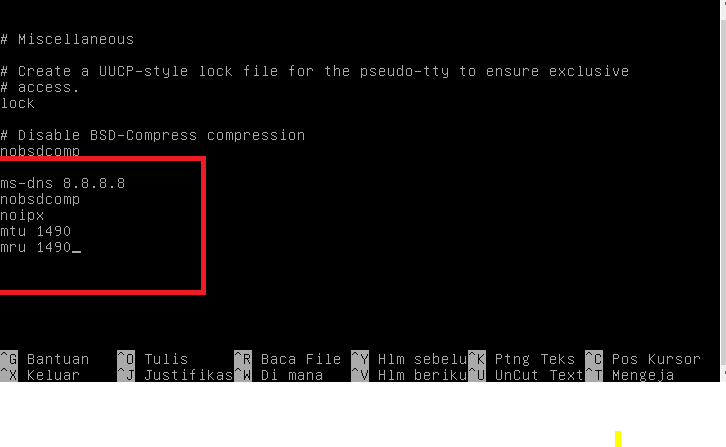












Tidak ada komentar:
Posting Komentar